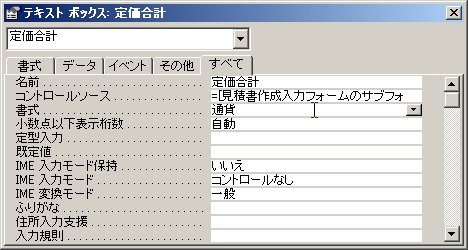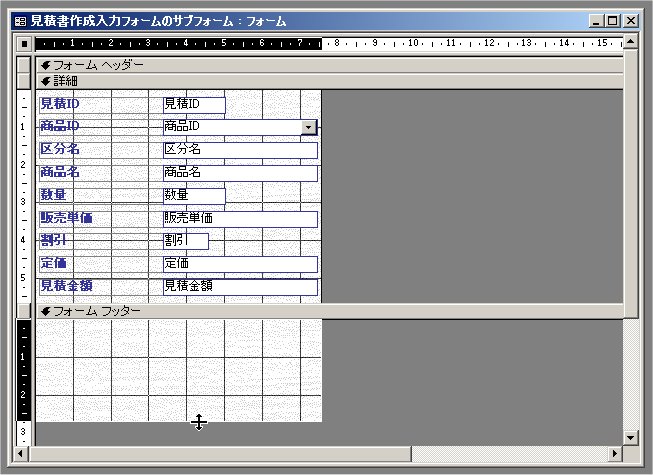
Section48で作成したサブフォーム「見積入力フォームのサブフォーム」を,別ウインドウで開き,以下の図にある「フォーム フッター」の部分を下方向に適当な大きさに伸ばす
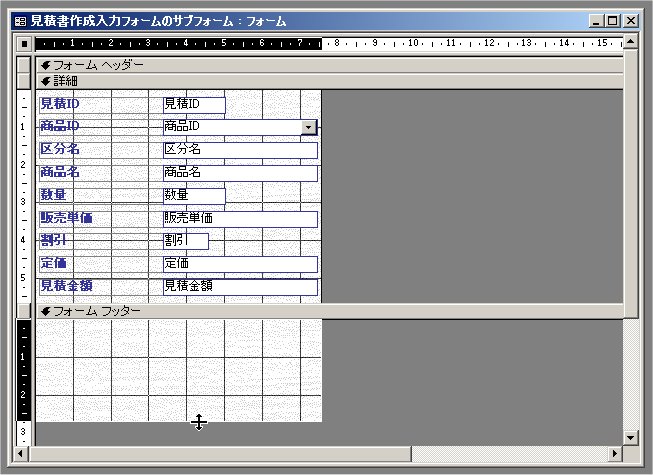
手順1:以下の図にある「ツールボックスのテキスト ボックス」のボタンをクリックする
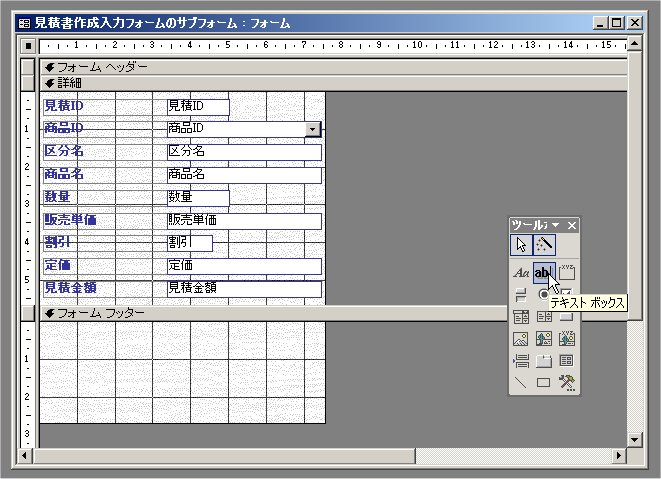
手順2:テキストボックスを作成する位置をマウスで指定

手順3:テクスト ボックス ウィザードが開くので,「次へ(N)」のボタンを押す
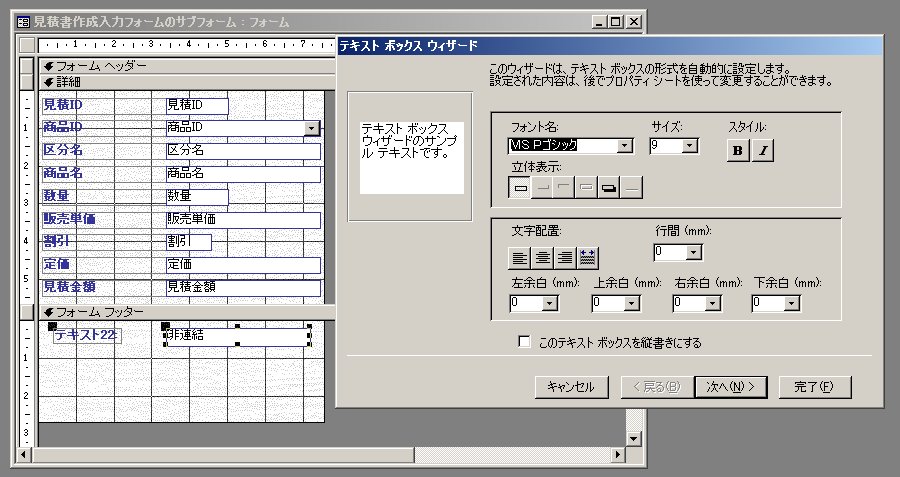
手順4:テキストボックス名を入力.ここでは,「定価合計」と入力し,完了のボタンを押す
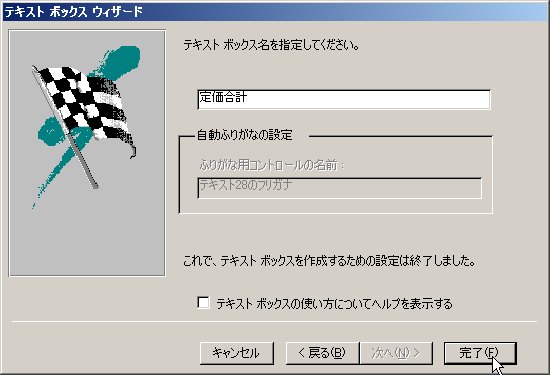
手順5:非連結部分のボックスに位置にカーソルを持っていき,マウスの右ボタンを押し,「プロパティ」を選択する
手順6:<プロパティシート>が表示されるので,<すべて>を選択し,コントロールソースに「=Sum([定価])」と入力し,書式を「通貨」に変更

手順7:割引額合計,御見積金額合計についても,手順3から手順5をおこなう.各コントロールソースについての内容は,教科書を参照のこと

手順1:サブフォームの合計金額を表示するスペースを作成
手順1-1:ツールボックス「四角形」を使って適当な場所を選択
手順1-2:ツールバー「立体表示」と「塗りつぶし」などを使ってスペースを作成
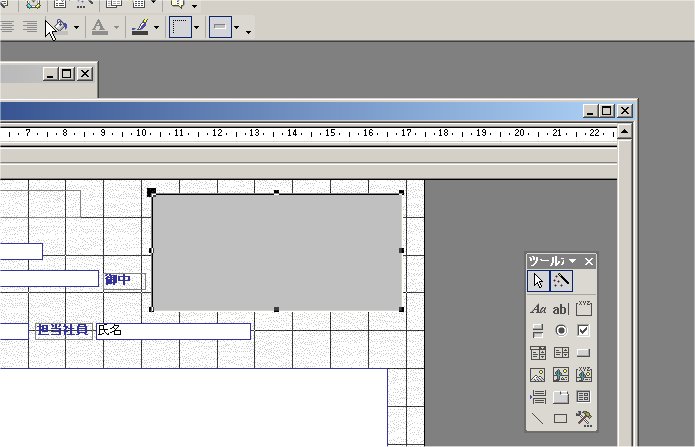
手順2:「2. 式を入力(補足説明)」の手順2〜4を使って,テキストボックスに文字列を入力
手順3:「2. 式を入力(補足説明)」の手順5,6を使ってコントロールソースに式を入力
手順3-1:コントロールソースの右側をクリック

手順3-2:「式ビルダ」のウインドウが開くので,
「見積入力フォーム」のフォルダーをクリックし,「見積書作成入力フォームのサブフォーム」
を表示させる

手順3-3:<フォーム>の「定価合計」を選び,「貼り付け」ボタンを押し,「OK」ボタンで確定
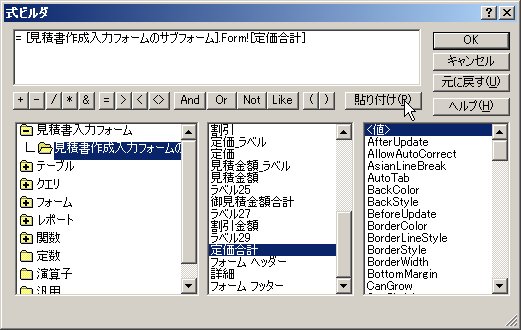
手順4:コントロールソースに手順3-3で作成した式「=見積書作成入力フォームのサブフォーム.Form!定価合計」表示されていることを確認し,書式を「通貨」に変更